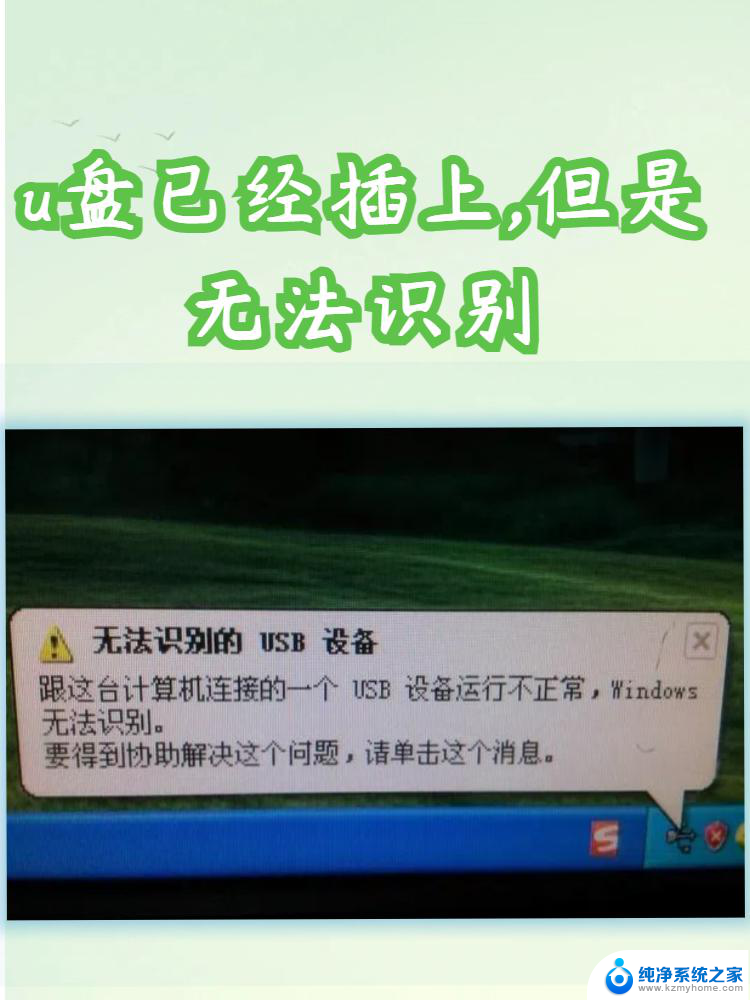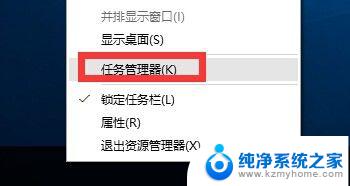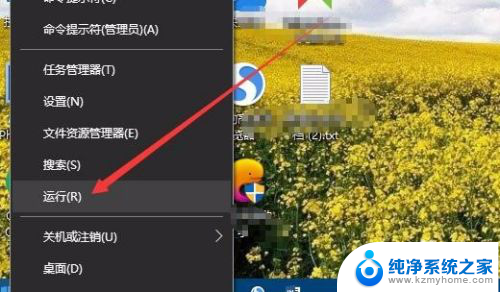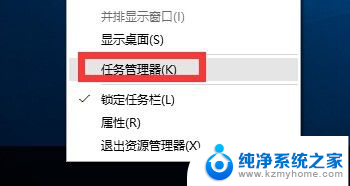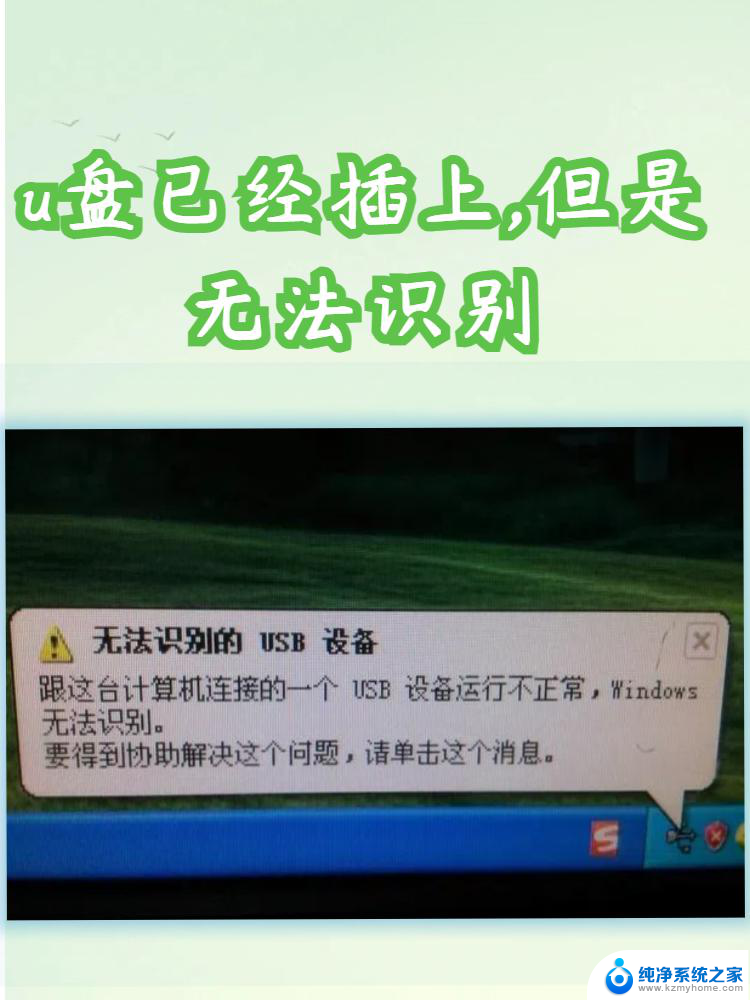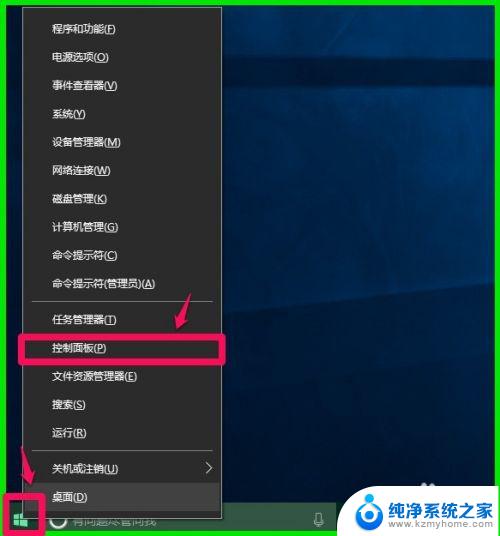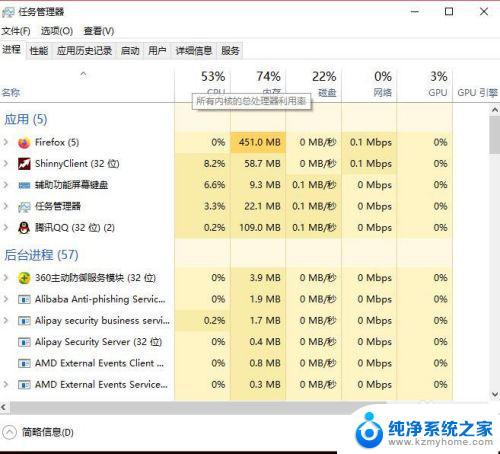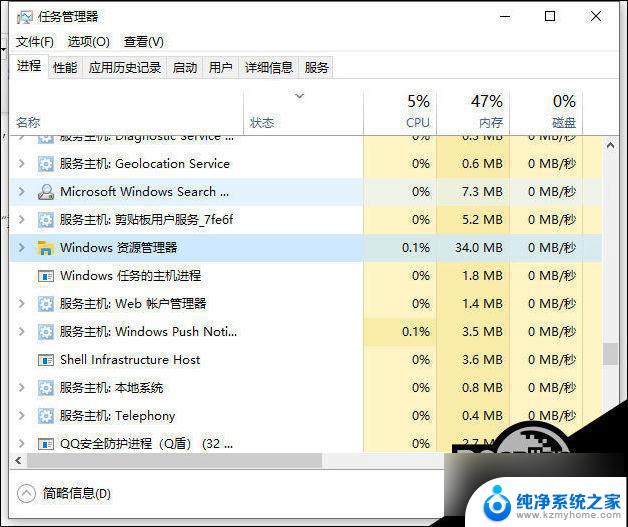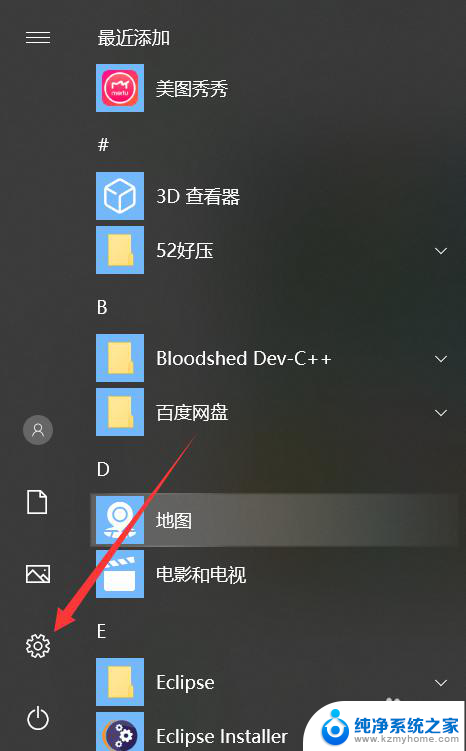电脑设置打不开没反应 win10点设置没反应怎么解决
更新时间:2023-12-05 13:51:09作者:yang
电脑已经成为我们生活中不可或缺的工具之一,有时候我们可能会遇到一些问题,比如在使用Windows 10操作系统时,点击设置却发现没有任何反应。这个问题让我们感到困扰,因为我们需要通过设置来调整电脑的各种功能和选项。面对这个问题,我们应该如何解决呢?本文将为大家介绍一些解决方法,帮助大家轻松应对这一问题。
操作方法:
1.小编以笔记本电脑操作为例,点击下方控制栏中文件样式的图标。

2.进入文件控制界面后,在左侧找到“此电脑”,用鼠标右键点击。
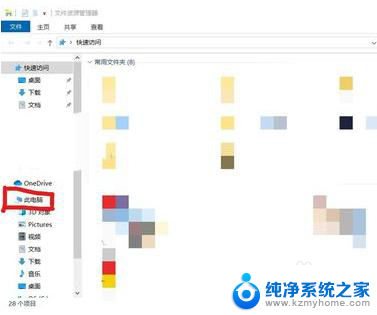
3.点击“此电脑”后会弹出一个选项栏,点击最下方的“属性”选项。
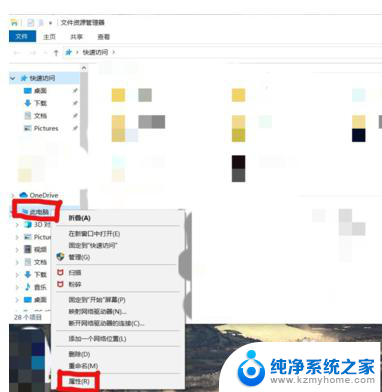
4.进入系统属性窗口后,在左侧寻找“高级系统设置”并点击进入。
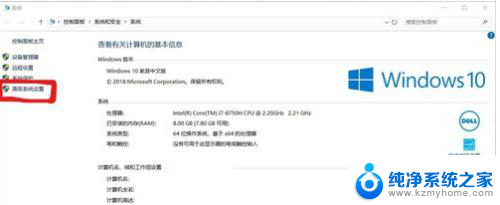
5.点击最上方“高级”选项,再点击“用户配置文件”中的“设置”。
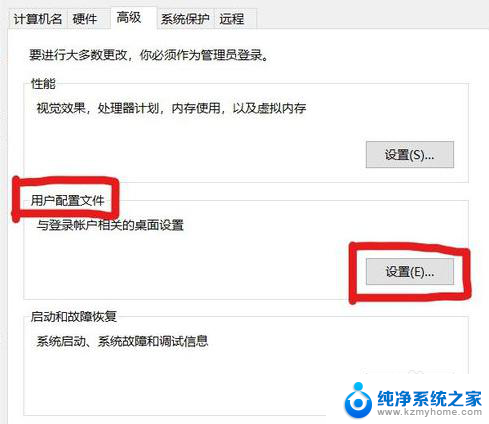
6.点击红色方框的文件后再点击下方“删除”,在重启电脑问题就解决了。
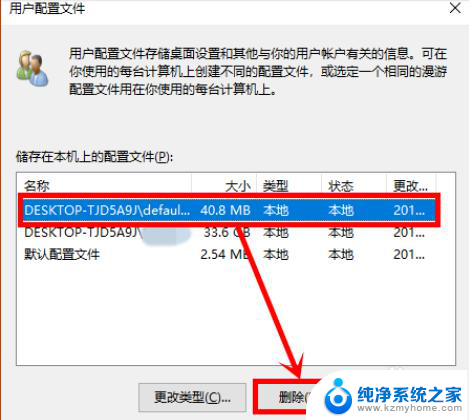
以上是电脑设置无法打开或没有反应的所有内容,对于那些不清楚的用户,可以参考以上小编提供的步骤进行操作,希望对大家有所帮助。